3 признака того, что ваш жесткий диск выходит из строя (и что делать)
В среднем частота отказов жестких дисков и твердотельных накопителей резко возрастает уже через три года. Это может произойти раньше, если диск подвергается воздействию меняющихся температур, влажности или внешних ударов. Если через три-пять лет вы заметите ранние признаки отказа жесткого диска, такие как снижение производительности, увеличение количества поврежденных секторов или даже странные звуки, вам следует заняться поиском решений. Уже нервничаете?
Как определить, что ваш жесткий диск неисправен: 3 признака
В лучшем случае жесткие диски выходят из строя постепенно, оставляя вам достаточно времени, чтобы получить копию ваших данных и заменить их, прежде чем произойдет фатальный сбой. Но как именно вы узнаете, что ваш жесткий диск выходит из строя? Вот несколько советов.
1. Медленный компьютер, частые зависания, синий экран смерти
Эта тройная поломка ПК может иметь миллион различных причин, и неисправный жесткий диск — одна из них. Если эти проблемы возникают после новой установки или в безопасном режиме Windows, корень зла почти наверняка кроется в неисправном оборудовании, возможно, в неисправном жестком диске.
Чтобы исключить проблему с жестким диском, вы можете запустить множество диагностических инструментов, но вам следует начать с изучения данных SMART вашей системы (технология самоконтроля, анализа и отчетности). Хотя Windows автоматически собирает эту информацию в фоновом режиме, общеизвестно, что она ненадежна в прогнозировании выхода из строя жесткого диска. Вы можете столкнуться с критической неисправностью до того, как появится предупреждение SMART.
Программы для Windows, мобильные приложения, игры - ВСЁ БЕСПЛАТНО, в нашем закрытом телеграмм канале - Подписывайтесь:)
Чтобы вручную проверить статус SMART вашего диска, вам понадобится сторонний инструмент, например CrystalDiskInfo. В разделе «Диск» выберите диск для сканирования и обратите внимание на состояние вашего диска.
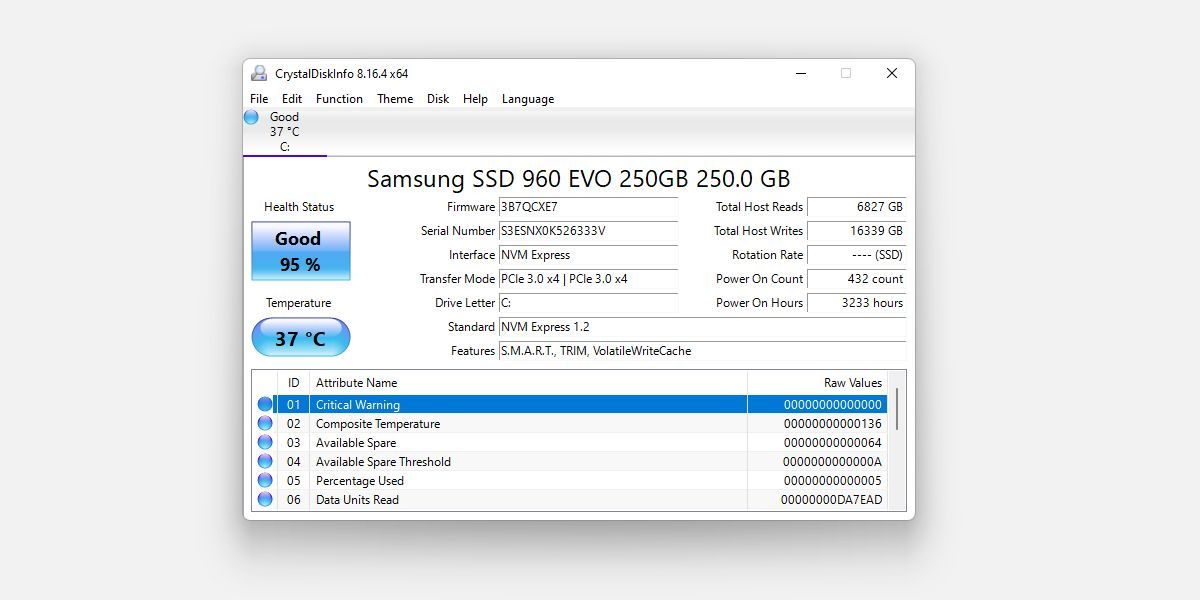
Если вы можете исключить проблемы с оборудованием после запуска дополнительных инструментов диагностики, вам следует приступить к сбросу или переустановке операционной системы. В Windows 10 и Windows 11 есть возможность сохранить все ваши файлы, но на всякий случай вам все равно следует подготовить резервную копию. Прокрутите вниз для получения дополнительной информации о резервном копировании.
2. Поврежденные данные и накопление поврежденных секторов
Поврежденные данные могут проявляться бесчисленным множеством способов. Если вы постоянно видите один из этих симптомов, скорее всего, ваш жесткий диск постепенно выходит из строя:
- Зашифрованные имена файлов или папок
- Случайные сообщения об ошибках при открытии, перемещении или сохранении файлов
- Файлы, которые не открываются
- Поврежденные данные в ваших файлах
- Исчезающие файлы или папки
Повреждение данных происходит в момент их создания или хранения. Возможно, вирус мешает вашим файлам, но это также могут быть поврежденные сектора на вашем жестком диске.
Плохие сектора — это области жесткого диска, которые не поддерживают целостность данных. Windows автоматически маскирует плохие сектора, поэтому вы их не заметите, если не столкнетесь с проблемами с поврежденными данными. Однако поврежденные сектора могут быстро накапливаться на неисправном жестком диске, а это означает, что вы будете сталкиваться с этими проблемами чаще.
Командный инструмент Windows под названием CHKDSK может помочь вам восстановить данные из поврежденных секторов и исключить их из дальнейшего использования. Для быстрого сканирования:
- Нажмите Windows + E, чтобы открыть проводник, перейдите к «Этот компьютер», щелкните правой кнопкой мыши неисправный диск или раздел и выберите «Свойства».
- В «Свойствах» перейдите на вкладку «Инструменты» и нажмите «Проверить». Если Windows отмечает, что «Вам не нужно сканировать этот диск», вы можете нажать «Сканировать диск», чтобы запустить инструмент в любом случае. Как только это будет сделано, вы можете исправить любые найденные ошибки.
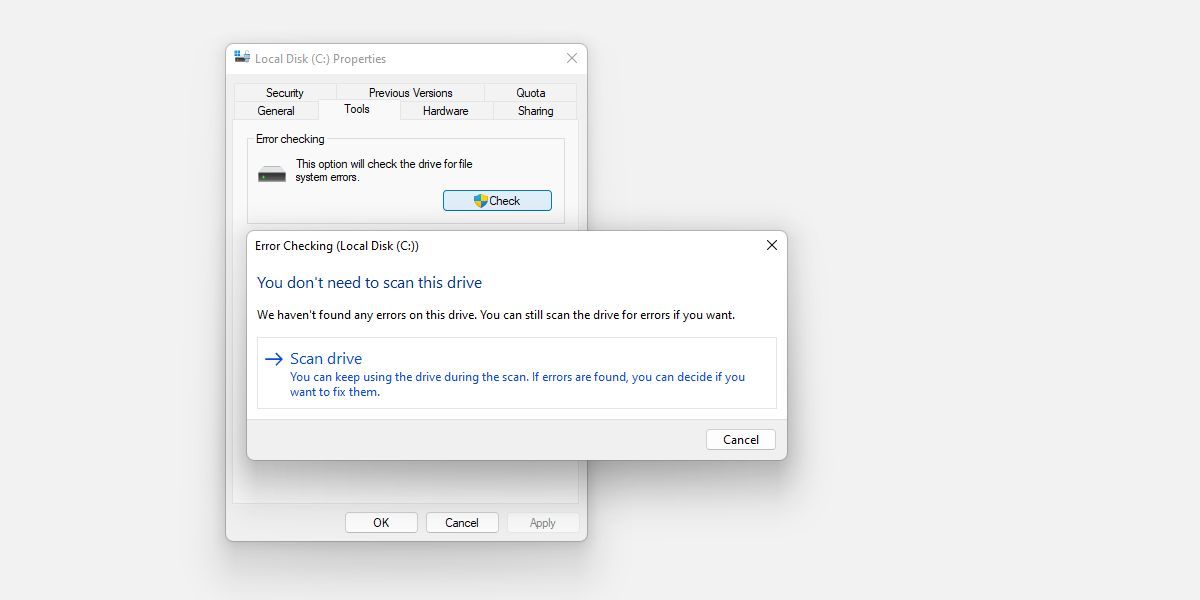
Более тщательное сканирование CHKDSK может занять много времени и потребовать перезагрузки. Когда вы можете сэкономить свой компьютер на ночь и день:
- Откройте командную строку администратора, щелкнув правой кнопкой мыши «Пуск» и выбрав «Командная строка (администратор)».
- Выполните следующую команду, чтобы восстановить данные и исправить ошибки: chkdsk /rc: (для вашего диска C:).
- Введите Y при запросе, и программа CHKDSK запустится после перезагрузки компьютера.
3. Странные звуки
Когда вы слышите странные звуки, исходящие от вашего жесткого диска, у вас проблемы. Повторяющийся звук, известный как щелчок смерти, вызван тем, что головка пытается записать данные, терпит неудачу, возвращается в исходное положение и неоднократно повторяет попытку. Скрежещущие или визжащие звуки указывают на то, что части оборудования, такие как подшипники или двигатель шпинделя, вышли из строя.
На данный момент вам повезет, если вы сможете восстановить данные с жесткого диска.
Как долго живут жесткие диски и твердотельные накопители?
Жесткие диски и твердотельные накопители выходят из строя по-разномуи это также отражается на их продолжительности жизни:
- Жесткие диски имеют срок службы от трех до пяти лет, хотя в идеальных условиях вы можете продлить срок службы до 10 лет.
- Твердотельные накопители, как правило, служат в среднем пять лет или дольше, поскольку в них нет движущихся частей, а срок их службы в основном зависит от использования.
В обоих случаях хранение конфиденциальных данных на диске без резервной копии в течение пяти и более лет чревато неприятностями.
Я думаю, что мой жесткий диск выходит из строя. Что мне делать?
Если вы подозреваете, что отказ жесткого диска не за горами, вот что вы можете сделать.
Шаг 1. Сделайте резервную копию ваших данных
Лучшее, что вы можете сделать, это всегда хранить резервные копии ваших данных на втором диске и быть готовым получить замену. Маловероятно, чтобы два диска вышли из строя одновременно. Исключение составляют стихийные бедствия, такие как наводнения или пожары. В этих случаях мы рекомендуем хранить копию наиболее важных данных в другом физическом месте, например, на работе, у члена семьи или друга.
Для резервного копирования ваших данных вы можете использовать множество инструментов, в том числе встроенные инструменты резервного копирования Windows, стороннее программное обеспечение для резервного копирования или онлайн-решение для резервного копирования, такое как OneDrive или Google Drive. Если вы используете Microsoft Office, рассмотрите возможность перехода на подписку Microsoft 365, которая дает вам последнюю версию Office и 1 ТБ хранилища OneDrive, которого может быть достаточно для резервного копирования всего вашего компьютера в облако.
Если ваш диск уже поврежден, инструмент восстановления данных может восстановить ваши данные.
Шаг 2. Замените диск
Когда вы будете готовы заменить твердотельный или жесткий диск, обратитесь к нашему руководству о том, как выбрать правильный диск и установить его.
Шаг 3. Безопасно утилизируйте старый диск
Прежде чем выбросить старый диск, не забудьте очистить диск, чтобы третьи лица не смогли восстановить ваши данные.
Что бы вы ни делали, пожалуйста, не выбрасывайте неисправный диск в мусорное ведро. Электроника содержит драгоценные металлы и токсичные компоненты, которым не место на свалке. Вместо этого отнесите свое оборудование в местный центр утилизации электроники, спросите в магазине электроники, примут ли они его обратно, или используйте такую программу, как Western Digital бесплатная программа утилизации электроники, которая даст вам скидку 15% на следующую покупку.
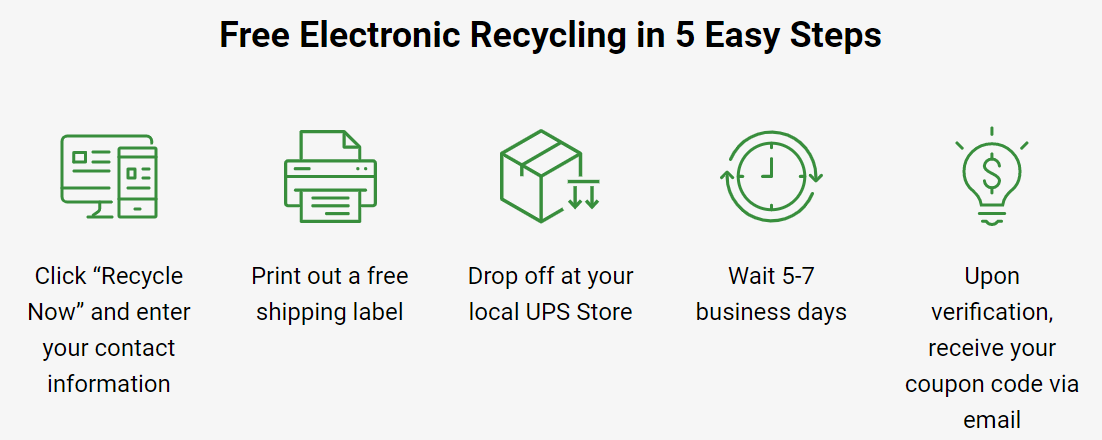
Мой жесткий диск вышел из строя, и у меня нет резервной копии!
Еще не поздно восстановить ваши данные. Если ваш жесткий диск содержит ценные данные, и вы больше не можете заставить Windows (или Linux) их распознавать, в крайнем случае вы можете обратиться в профессиональную службу восстановления данных. Лучшим компаниям удалось восстановить данные с жестких дисков, разбитых во время Атаки на Всемирный торговый центр 11 сентября. Однако худшие из них могут вас обмануть, поэтому обязательно выберите надежную компанию, прежде чем расстаться со своим жестким диском и деньгами.
Вот несколько предложений:
Службы восстановления данных могут безопасно открыть ваш жесткий диск, чтобы исправить механические неисправности или заменить детали. Это может заставить диск работать достаточно долго для резервного копирования ваших данных. Эти исправления сложно, если вообще возможно, выполнить дома, так как для ремонта жесткого диска требуется чистое помещение. Вот почему эти компании получают огромную премию.
Не позволяйте вашему жесткому диску выйти из строя!
Не полагайтесь на знаки или программное обеспечение, чтобы определить, есть ли у вас неисправный жесткий диск. Скорее всего, он выйдет из строя неожиданно без каких-либо предупреждающих знаков. Вместо того, чтобы пытаться предсказать что-то еще менее предсказуемое, чем погода, вы должны полагаться на резервные копии.






